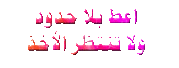بعض الخدع لتحسين الويندوز والاتصال
أولا / تغيير أعدادات الذاكرة الظاهرية :
إذا تركت الويندوز يقوم بتحديد مقدار الذاكرة الظاهرية لديك فأنه غالبا ما يقوم بتغيير حجم ملف في القرص الصلب يدعى ملف المقايضة الذي يستخدمه الويندوز كذاكرة للجهاز وذلك لتشغيل التطبيقات بسرعة أعلى
وقد يستخدم الويندوز الحجم الحر الكلي للقرص الصلب في هذه العملية
وليس هناك حجم معين لملف المقايضة لأنه يعتمد على عدد التطبيقات التي تعمل بجهازك بنفس الوقت وعلى حجم الذاكرة الفعلية التي بجهازك ولكنه على الأقل يكون بحجم ذاكرتك الفعلية
فعلى سبيل المثال لو كان لديك 64 ميجابايت من الذاكرة في جهازك فلابد أن يكون حجم ملف المقايضة 64 ميجابايت أيضا وذلك لتقليل احتمالات ظهور الرسالة الشهيرة والتي تنص على عدم وجود ذاكرة كافية لإتمام العملية
عن طريق اختيار حجم ملف المقايضة بنفسك يمكنك التحكم في سرعة جهازك وذلك عن طريق أختيار حجم ثابت لملف المقايضة بجهازك
وهذا لن يقلل من الوقت الذي يستغرقه الويندوز في عملية تغيير حجم الملف فقط ولكن يخفض من عملية التجزئة لقرصك الصلب
أذهب الى
لوحة التحكم-- النظام -- الأداء -- الذاكرة الظاهرية
Control Panal – System – Performance – Virtual Memory
ومن هناك قم بتحديد حجم ملف المقايضة بنفسك وضع أعلى حد وأدنى حد للملف بنفسك
وأفضل حجم يمكن وضعه هو ضعف حجم الذاكرة الفعلية لديك فأذا كان لديك 128 ميجابايت من الذاكرة فقم بجعل حجم ملف المقايضة 256 ميجابايت أو على الأقل نفس حجم الذاكرة الفعلية
بعد ذلك قم بإعادة تشغيل الجهاز
ثانيا : أزالة الملفات الغير ضرورية من نظامك عند كل عملية تشغيل للويندوز :
مسح جميع الملفات غير الضرورية عند كل عملية تشغيل لجهازك فقط قم بأضافة هذا الأسطر الى ملف
Autoexec.bat
Echo Y|If Exist C:\Windows\Tempor~1\*.* Del \Windows\Tempor~1\*.*
Echo Y|If Exist C:\Windows\Recent\*.* Del C:\Windows\Recent\*.*
Echo Y|If Exist C:\Windows\Temp\*.* Del C:\Windows\Temp\*.*
Echo Y|If Exist C:\Windows\Cookies\*.* Del C:\Windows\Cookies\*.*
ويمكنك أيجاد الملف المطلوب عن طريق الخطوات التالية أذهب إلى أبدأ -- تشغيل -- أكتب في مربع التشغيل
Sysedit
وعند ذلك قم باختيار الملف المطلوب وإضافة الأسطر السابقة إليه
السطر الأول : يعمل على مسح جميع ملفات الإنترنت المؤقتة بمجلد الويندوز
السطر الثاني : يعمل على مسح الملفات الموجودة في المستندات بقائمة التشغيل
السطر الثالث : يعمل على مسح الملفات المؤقتة بجهازك
السطر الرابع : يعمل على مسح ملفات الكوكيز من مجلد الويندوز
ثالثا : التحكم بملفات النظام لتشغيل تطبيقات الملتيميديا بشكل أفضل :
أذهب الى أبدا -- تشغيل -- ثم أكتب في مربع التشغيل الكلمة التالية
Regedit
ومن ثم أذهب الى المفتاح التالي
Hkey_Local_Machine\System\CurrentControlSet\Contro
l\FileSystem
ثم قم بأضافة المفتاح التالي
"ContigFileAllocSize"
بالقيمة التالية
"0x000001F4(500)"
ثم قم بأعادة تشغيل جهازك
رابعا : أجعل المودم لديك يتصل بسرعة أعلى :
أذهب الى أبدا -- لوحة التحكم -- وقم بالنقر مرتين على المودم -- ثم أختار خصائص وأّهب الى الأتصال -- ثم أختار خيارات متقدمة -- ثم قم بأضافة السطر التالي في مربع الأعدادات الأضافية
s11=40
والرقم 40 يشير الى سرعة الاتصال بالتون Tone بالملي ثانية اي الوقت بين كل دقة وأخرى وهذا التعديل سيجعل جهازك يتصل بالسبع ارقام وكأنها رقم واحد من سرعته وبعض اجهزة المودم لا تدعم السرعة العالية فيمكنك زيادة عدد الملي ثانية لكي تحصل على النتيجة المرجوة
ملحوظة : كل ثانية = 100 ملي ثانية
خامسا : تحسين أداء الذاكرة لديك :
قم بالضغط بالزر الأيمن على جهاز الكمبيوتر وأختار خصائص ثم اذهب الى الأداء واختار ملف النظام من هناك وقم بتغييره من سطح المكتب الى سيرفر الشبكة
وقبل ان تقوم بأعادة تشغيل جهازك اذهب الى محرر التسجيل عن طريق الأمر
Regedit
وأذهب الى المفتاح التالي
HKEY_LOCAL_MACHINE\Software\Microsoft\Windows\Curr
entVersion\FS
Templates\Server\
وقم بالتأكد من أن أسم الكاش ومساره معزز بالقيم التالية
NameCache - a9 0a 00 00 PathCache - 40 00 00 00
بعد ذلك قم بأعادة تشغيل جهازك
هذه العملية سوف تحسن من أداء الذاكرة العلوية خاصة لمن لديهم جهاز بذاكرة أعلى من 32 ميجابايت
سادسا : تشغيل الويندوز في وقت أقل :
قم بفتح الملف التالي في المفكرة
c:\MSDOS.SYS
وقم بأضافة السطرين التالين
Logo=0
Bootdelay=0
وقبل أن تقوم بحفظ التغييرات تأكد من أزالة خاصية القراءة فقط من الملف وذلك بالنقر بالزر الأيمن عليه وأزالة علامة الصح من أمام خيار للقراءة فقط وأزالة الأخفاء أيضا
السطر الأول سيعمل على تشغيل الويندوز دون ضهور الواجهة الرسومية عند بدء تشغيله
والسطر الثاني سيلغي تأخير بدء عملية الأستنهاض
سابعا : أجعل الويندوز لديك يعمل بصورة أسرع :
لقد أكتشفت بأنه يمكنك تسريع الويندوز بصورة ملحوظة وذلك عند فصل ملف المقايضة عن قرص النظام
فأذا كان الويندوز لديك يعمل من القرص الأول فقم بتحويل ملف المقايضة الى محرك الأقراص الثاني أو قم بتقسيم القرص اذا كان لديك واحد فقط
ومثال ذلك
C: = System
D: = SwapFile
E: = Cd-Rom
ويمكنك عمل ذلك بالضغط بالزر الأيمن على جهاز الكمبيوتر -- خصائص -- الأداء -- الذاكرة الضاهرية -- ومن هناك قم بتحديد محرك الأقراص الذي ترغب بوضع ملف المقايضة به
وقم بجعل أعلى حجم لملف المقايضه 80% من حجم القرص الحر وكذلك ادنى حجم
على سبيل المثال لو كانت المساحة الحرة لديك بالقرص هي 400 ميجابايت قم بجعل اعلى وأدنى حجم لملف المقايضة هو 320 ميجابايت وذلك لتجنب ضهور رسالة تنظيف القرص وايضا تثبيته للويندوز حتى لا يقوم بتغييره كل مرة
وأذا كان لديك قرصين صلبين بجهازك وليس قرص واحد مقسم لأجزاء فذلك أفضل بكثير لأنه اسرع للجهاز ان ينقل الملفات من قرص لأخر لأن التوصيلات متوازية لديه وليس كنقل دبوس الكتابة في قرص واحد من رأس النظام والبرامج الى رأس ملف المقايضة
ثامنا : ترتيب الكمبيوتر :
اذا كان لديك ذاكرة أكبر من عشرة ميجابايت فأنك تستطيع الحصول على سرعة اكبر بتغيير ترتيب الكمبيوتر من سطح المكتب الى شبكة السيرفر
فأذا كان الترتيب لديك الى سطح المكتب فأن الفات لديك يقوم بتخصيص جزء من الذاكرة لأخر 32 مجلد قمت بدخولها وآخر 677 ملف قمت بتشغيلها وبأستهلاك يقرب من 10 كيلوبايت من الذاكرة
ولكن عند ترتيبه الى شبكة السيرفر فأنه يقوم بتخصيص جزء من الذاكرة لتسجيل آخر 64 مجلد قمت بفتحها وآخر 2729 ملف قمت بتشغيلها بأستهلاك يقرب من 40 كيلو بايت من الذاكرة الفعلية لديك
والثلاثون كيلو بايت الأضافية تهمل لصغر حجمها
وللقيام بهذا التغيير أذهب الى لوحة التحكم -- النظام -- الأداء -- نضام الملفات -- ومن ثم قم بالتغيير المطلوب
تاسعا : أجعل قرصك الصلب يعمل بصورة أسرع :
وذلك عن طريق زيادة الذاكرة المخصصة للقرص الصلب حيث ان الويندوز يعمل على تخصيص حد معين من ذاكرة جهازك لتحسين أداء قرصك الصلب
أذهب الى أبدأ ثم تشغيل وبعد ذلك أكتب
Sysedit
ثم أذهب الى الملف المسمى
System.ini
وقم بأضافة الأسطر التالية
MinFileCache=
MaxFileCache=
ChunkSize=
وقم بمساواتها الى 25% من حجم ذاكرتك فعلى سبيل المثال
2048 For 8MB Ram
4096 For 16MB Ram
8192 For 32MB Ram
وهكذا فالأعدادات التالية التالية مخصصة لمن لديه 64 ميجابايت من الذاكرة
[vcache]
MinFileCache=16384
MaxFileCache=16384
ChunkSize=512
والأعدادات السابقة تمنع جهازك من أن يخصص حجما كبيرا من ذاكرتك للقرص الصلب و بنفس الوقت توفر الوقت الذي يستغرقه الويندوز في عملية تغيير الحجم
عاشرا : الزيادة من سرعة الشبكة لديك :
أذهب الى لوحة التحكم وأختار شبكة الأتصال وتأكد أنه يوجد لديك من ضمنها
Client For Microsoft Networks
فأذا لم تكن لديك فأعلم ان هذا هو السبب في عدم تمكنك من حفظ كلمة المرور للأتصال دائما
وبعد ذلك قم بالنقر على
Dial-Up Adapter
ومن هناك أختار خيارات متقدمة أو
Advanced -- IP Packet Size
وأختار منها الحجم الصغير أو المتوسط أو الكبير وانظر بنفسك أيهما يعمل بسرعة أكبر لجهازك
وهنالك أيضا قيمة في محرر التسجيل للويندوز تدعى
Slownet
وغالبا ما تكون 01 فقط قم بتغييرها الى 00 بالخطوات التالية
أذهب الى أبدأ ثم تشغيل وأكتب
Regedit
ومن ثم أذهب الى المفتاح التالي
HKEY_LOCAL_MACHINE\System\CurrentControlSet\Servic
es\Class\Net\0001
ومن ثم قم بالتغيير السابق ذكره
وبعد ذلك أذهب الى جهاز الكمبيوتر و أضغط الزر الأيمن على أتصالك وأختار خصائص ومن ثم أذهب الى المربع
Server
وقم بأزالة علامة الصح من الأشياء التالية
Log on to network
أو ما يسمى بتسجيل الدخول الى شبكة الأتصال
NetBEUI
IPX/SPX
احدى عشر : أجعل أعدادات الويندوز لديك متوافقة مع نوع المودم :
هنالك نوعين من المودم
النوع الأول يستخدم ذاكرة الجهاز نفسه ويسمى بـ
PCI - SoftModem or "WinModem"
والنوع الثاني يستخدم ذاكرته الخاصة والموجودة على نفس الكرت وهو
ISA - or HardWare Modem
وهي متشابهة في أغلب الأشياء ولكن الويندوز لديك لا يمكنه التعرف على نوع المودم لديك وتحديد أي من النوعين هو
حالما تعرف أي نوع لديك من المودم يمكنك الذهاب الى جهاز الكمبيوتر -- لوحة التحكم -- النظام -- أدرارة الأجهزة -- ومن ثم النافذ
Ports
وقم بوضع منفذ المودم لديك الى 115,000 باين في الثانية وأترك الأعدادات الباقية كما هي
ويمكنك معرفة منفذ المودم بالخطوات التالية
My computer - control Panal - Modems - Diagnotics - More info
هذا في حالة أن لديك النوع الثاني من المودم
أما لو كان لديك النوع الأول فقم بنفس الخطوات ولكن قم بأضافة الخيار
Xon/Xoff
اثنتي عشرة : قم بتسريع عملية الأستنهاض بألغاء مدقق التسجيل :
في كل مرة تقوم فيها بتشغيل الويندوز لديك يعمل ما يسمى بمدقق التسجيل في جهازك ويأخذ عادة فترة طويلة لفحص الملفات ومن ثم أنشاء نسخة أحتياطية لها
حسنا .. أذا كنت واثقا من حسن سير البرامج لديك وعدم حاجتك لمدقق التسجيل فقم أذا :بألغاءه من بدء التشغيل وهنالك طريقتين لألغاءه وهي كالتالي
الطريقة الأولى
أذهب الد محرر التسجيل وذلك من أبدأ ثم تشغيل ثم أكتب
Regedit
:ثم أذهب الى المفتاح التالي
HKEY_LOCAL_MACHINE\SOFTWARE\Microsoft\Windows\Curr
entVersion\Run
:وقم بحذف القيمة التالية
C:\WINDOWS\scanregw.exe /autorun
حسناً من هذا المكان يمكنك حذف أي برنامج لاتجد له ضرورة حيث أن بعضها تعمل مع بدء تشغيل الويندوز لديك ولا ضرورة لها فقط قم بالضغط على
Ctrl+Alt+Del
ليظهر لك قائمة بالبرامج التي تعمل في جهازك حالياً فقط قم بأستعراضها وأي واحد منها تشعر بأنه لا ضرورة له قم بمسحه من المفتاح السابق ذكره وسيكف بعد ذلك عن العمل مع بدء تشغيل الويندوز وبالتالي تحميل الويندوز في وقت أقل
الطريقة الثانية
أّذهب الى مجلد الويندوز في جهازك
C:\Windows
وستجد الملف التالي موجودا بداخل الدليل
Scanreg.ini
وقبل أن تبحث عنه قم بالتأكد من أن الملفات مظهرة لديك بالكامل وذلك من العرض ثم خيارات المجلد ثم العرض ثم أختار أضهار كافة الملفات
حسنا والأن عند نقرك مرتين على الملف السابق ذكره ستعرض محتوياته في المذكرة وهي :كالتالي
:لأالغاء المدقق قم بوضع الرقم صفر أمام الأسطر التالية بدلاً من واحد
Backup=0
Optimize=0
وبالتالي قمت بألغاء المدقق لديك
كم يمكنك عن طريق هذا الملف زيادة عدد النسخ الأحتياطية التي يقوم الويندوز بعملها وكما ترى فأنا قد وضعتها الى عشرون في جهازي وذلك بتغيير السطر التالي
MaxBackupCopies=20
ويمكنك تغيير الدليل الذي تحفظ به ويمكنك أيضا تحديد مجموعة ملفات أخرى ليقوم الويندوز بعمل نسخ أحتياطية لها في كل يوم تقوم فيه بتشغيل الويندوز لديك
أولا / تغيير أعدادات الذاكرة الظاهرية :
إذا تركت الويندوز يقوم بتحديد مقدار الذاكرة الظاهرية لديك فأنه غالبا ما يقوم بتغيير حجم ملف في القرص الصلب يدعى ملف المقايضة الذي يستخدمه الويندوز كذاكرة للجهاز وذلك لتشغيل التطبيقات بسرعة أعلى
وقد يستخدم الويندوز الحجم الحر الكلي للقرص الصلب في هذه العملية
وليس هناك حجم معين لملف المقايضة لأنه يعتمد على عدد التطبيقات التي تعمل بجهازك بنفس الوقت وعلى حجم الذاكرة الفعلية التي بجهازك ولكنه على الأقل يكون بحجم ذاكرتك الفعلية
فعلى سبيل المثال لو كان لديك 64 ميجابايت من الذاكرة في جهازك فلابد أن يكون حجم ملف المقايضة 64 ميجابايت أيضا وذلك لتقليل احتمالات ظهور الرسالة الشهيرة والتي تنص على عدم وجود ذاكرة كافية لإتمام العملية
عن طريق اختيار حجم ملف المقايضة بنفسك يمكنك التحكم في سرعة جهازك وذلك عن طريق أختيار حجم ثابت لملف المقايضة بجهازك
وهذا لن يقلل من الوقت الذي يستغرقه الويندوز في عملية تغيير حجم الملف فقط ولكن يخفض من عملية التجزئة لقرصك الصلب
أذهب الى
لوحة التحكم-- النظام -- الأداء -- الذاكرة الظاهرية
Control Panal – System – Performance – Virtual Memory
ومن هناك قم بتحديد حجم ملف المقايضة بنفسك وضع أعلى حد وأدنى حد للملف بنفسك
وأفضل حجم يمكن وضعه هو ضعف حجم الذاكرة الفعلية لديك فأذا كان لديك 128 ميجابايت من الذاكرة فقم بجعل حجم ملف المقايضة 256 ميجابايت أو على الأقل نفس حجم الذاكرة الفعلية
بعد ذلك قم بإعادة تشغيل الجهاز
ثانيا : أزالة الملفات الغير ضرورية من نظامك عند كل عملية تشغيل للويندوز :
مسح جميع الملفات غير الضرورية عند كل عملية تشغيل لجهازك فقط قم بأضافة هذا الأسطر الى ملف
Autoexec.bat
Echo Y|If Exist C:\Windows\Tempor~1\*.* Del \Windows\Tempor~1\*.*
Echo Y|If Exist C:\Windows\Recent\*.* Del C:\Windows\Recent\*.*
Echo Y|If Exist C:\Windows\Temp\*.* Del C:\Windows\Temp\*.*
Echo Y|If Exist C:\Windows\Cookies\*.* Del C:\Windows\Cookies\*.*
ويمكنك أيجاد الملف المطلوب عن طريق الخطوات التالية أذهب إلى أبدأ -- تشغيل -- أكتب في مربع التشغيل
Sysedit
وعند ذلك قم باختيار الملف المطلوب وإضافة الأسطر السابقة إليه
السطر الأول : يعمل على مسح جميع ملفات الإنترنت المؤقتة بمجلد الويندوز
السطر الثاني : يعمل على مسح الملفات الموجودة في المستندات بقائمة التشغيل
السطر الثالث : يعمل على مسح الملفات المؤقتة بجهازك
السطر الرابع : يعمل على مسح ملفات الكوكيز من مجلد الويندوز
ثالثا : التحكم بملفات النظام لتشغيل تطبيقات الملتيميديا بشكل أفضل :
أذهب الى أبدا -- تشغيل -- ثم أكتب في مربع التشغيل الكلمة التالية
Regedit
ومن ثم أذهب الى المفتاح التالي
Hkey_Local_Machine\System\CurrentControlSet\Contro
l\FileSystem
ثم قم بأضافة المفتاح التالي
"ContigFileAllocSize"
بالقيمة التالية
"0x000001F4(500)"
ثم قم بأعادة تشغيل جهازك
رابعا : أجعل المودم لديك يتصل بسرعة أعلى :
أذهب الى أبدا -- لوحة التحكم -- وقم بالنقر مرتين على المودم -- ثم أختار خصائص وأّهب الى الأتصال -- ثم أختار خيارات متقدمة -- ثم قم بأضافة السطر التالي في مربع الأعدادات الأضافية
s11=40
والرقم 40 يشير الى سرعة الاتصال بالتون Tone بالملي ثانية اي الوقت بين كل دقة وأخرى وهذا التعديل سيجعل جهازك يتصل بالسبع ارقام وكأنها رقم واحد من سرعته وبعض اجهزة المودم لا تدعم السرعة العالية فيمكنك زيادة عدد الملي ثانية لكي تحصل على النتيجة المرجوة
ملحوظة : كل ثانية = 100 ملي ثانية
خامسا : تحسين أداء الذاكرة لديك :
قم بالضغط بالزر الأيمن على جهاز الكمبيوتر وأختار خصائص ثم اذهب الى الأداء واختار ملف النظام من هناك وقم بتغييره من سطح المكتب الى سيرفر الشبكة
وقبل ان تقوم بأعادة تشغيل جهازك اذهب الى محرر التسجيل عن طريق الأمر
Regedit
وأذهب الى المفتاح التالي
HKEY_LOCAL_MACHINE\Software\Microsoft\Windows\Curr
entVersion\FS
Templates\Server\
وقم بالتأكد من أن أسم الكاش ومساره معزز بالقيم التالية
NameCache - a9 0a 00 00 PathCache - 40 00 00 00
بعد ذلك قم بأعادة تشغيل جهازك
هذه العملية سوف تحسن من أداء الذاكرة العلوية خاصة لمن لديهم جهاز بذاكرة أعلى من 32 ميجابايت
سادسا : تشغيل الويندوز في وقت أقل :
قم بفتح الملف التالي في المفكرة
c:\MSDOS.SYS
وقم بأضافة السطرين التالين
Logo=0
Bootdelay=0
وقبل أن تقوم بحفظ التغييرات تأكد من أزالة خاصية القراءة فقط من الملف وذلك بالنقر بالزر الأيمن عليه وأزالة علامة الصح من أمام خيار للقراءة فقط وأزالة الأخفاء أيضا
السطر الأول سيعمل على تشغيل الويندوز دون ضهور الواجهة الرسومية عند بدء تشغيله
والسطر الثاني سيلغي تأخير بدء عملية الأستنهاض
سابعا : أجعل الويندوز لديك يعمل بصورة أسرع :
لقد أكتشفت بأنه يمكنك تسريع الويندوز بصورة ملحوظة وذلك عند فصل ملف المقايضة عن قرص النظام
فأذا كان الويندوز لديك يعمل من القرص الأول فقم بتحويل ملف المقايضة الى محرك الأقراص الثاني أو قم بتقسيم القرص اذا كان لديك واحد فقط
ومثال ذلك
C: = System
D: = SwapFile
E: = Cd-Rom
ويمكنك عمل ذلك بالضغط بالزر الأيمن على جهاز الكمبيوتر -- خصائص -- الأداء -- الذاكرة الضاهرية -- ومن هناك قم بتحديد محرك الأقراص الذي ترغب بوضع ملف المقايضة به
وقم بجعل أعلى حجم لملف المقايضه 80% من حجم القرص الحر وكذلك ادنى حجم
على سبيل المثال لو كانت المساحة الحرة لديك بالقرص هي 400 ميجابايت قم بجعل اعلى وأدنى حجم لملف المقايضة هو 320 ميجابايت وذلك لتجنب ضهور رسالة تنظيف القرص وايضا تثبيته للويندوز حتى لا يقوم بتغييره كل مرة
وأذا كان لديك قرصين صلبين بجهازك وليس قرص واحد مقسم لأجزاء فذلك أفضل بكثير لأنه اسرع للجهاز ان ينقل الملفات من قرص لأخر لأن التوصيلات متوازية لديه وليس كنقل دبوس الكتابة في قرص واحد من رأس النظام والبرامج الى رأس ملف المقايضة
ثامنا : ترتيب الكمبيوتر :
اذا كان لديك ذاكرة أكبر من عشرة ميجابايت فأنك تستطيع الحصول على سرعة اكبر بتغيير ترتيب الكمبيوتر من سطح المكتب الى شبكة السيرفر
فأذا كان الترتيب لديك الى سطح المكتب فأن الفات لديك يقوم بتخصيص جزء من الذاكرة لأخر 32 مجلد قمت بدخولها وآخر 677 ملف قمت بتشغيلها وبأستهلاك يقرب من 10 كيلوبايت من الذاكرة
ولكن عند ترتيبه الى شبكة السيرفر فأنه يقوم بتخصيص جزء من الذاكرة لتسجيل آخر 64 مجلد قمت بفتحها وآخر 2729 ملف قمت بتشغيلها بأستهلاك يقرب من 40 كيلو بايت من الذاكرة الفعلية لديك
والثلاثون كيلو بايت الأضافية تهمل لصغر حجمها
وللقيام بهذا التغيير أذهب الى لوحة التحكم -- النظام -- الأداء -- نضام الملفات -- ومن ثم قم بالتغيير المطلوب
تاسعا : أجعل قرصك الصلب يعمل بصورة أسرع :
وذلك عن طريق زيادة الذاكرة المخصصة للقرص الصلب حيث ان الويندوز يعمل على تخصيص حد معين من ذاكرة جهازك لتحسين أداء قرصك الصلب
أذهب الى أبدأ ثم تشغيل وبعد ذلك أكتب
Sysedit
ثم أذهب الى الملف المسمى
System.ini
وقم بأضافة الأسطر التالية
MinFileCache=
MaxFileCache=
ChunkSize=
وقم بمساواتها الى 25% من حجم ذاكرتك فعلى سبيل المثال
2048 For 8MB Ram
4096 For 16MB Ram
8192 For 32MB Ram
وهكذا فالأعدادات التالية التالية مخصصة لمن لديه 64 ميجابايت من الذاكرة
[vcache]
MinFileCache=16384
MaxFileCache=16384
ChunkSize=512
والأعدادات السابقة تمنع جهازك من أن يخصص حجما كبيرا من ذاكرتك للقرص الصلب و بنفس الوقت توفر الوقت الذي يستغرقه الويندوز في عملية تغيير الحجم
عاشرا : الزيادة من سرعة الشبكة لديك :
أذهب الى لوحة التحكم وأختار شبكة الأتصال وتأكد أنه يوجد لديك من ضمنها
Client For Microsoft Networks
فأذا لم تكن لديك فأعلم ان هذا هو السبب في عدم تمكنك من حفظ كلمة المرور للأتصال دائما
وبعد ذلك قم بالنقر على
Dial-Up Adapter
ومن هناك أختار خيارات متقدمة أو
Advanced -- IP Packet Size
وأختار منها الحجم الصغير أو المتوسط أو الكبير وانظر بنفسك أيهما يعمل بسرعة أكبر لجهازك
وهنالك أيضا قيمة في محرر التسجيل للويندوز تدعى
Slownet
وغالبا ما تكون 01 فقط قم بتغييرها الى 00 بالخطوات التالية
أذهب الى أبدأ ثم تشغيل وأكتب
Regedit
ومن ثم أذهب الى المفتاح التالي
HKEY_LOCAL_MACHINE\System\CurrentControlSet\Servic
es\Class\Net\0001
ومن ثم قم بالتغيير السابق ذكره
وبعد ذلك أذهب الى جهاز الكمبيوتر و أضغط الزر الأيمن على أتصالك وأختار خصائص ومن ثم أذهب الى المربع
Server
وقم بأزالة علامة الصح من الأشياء التالية
Log on to network
أو ما يسمى بتسجيل الدخول الى شبكة الأتصال
NetBEUI
IPX/SPX
احدى عشر : أجعل أعدادات الويندوز لديك متوافقة مع نوع المودم :
هنالك نوعين من المودم
النوع الأول يستخدم ذاكرة الجهاز نفسه ويسمى بـ
PCI - SoftModem or "WinModem"
والنوع الثاني يستخدم ذاكرته الخاصة والموجودة على نفس الكرت وهو
ISA - or HardWare Modem
وهي متشابهة في أغلب الأشياء ولكن الويندوز لديك لا يمكنه التعرف على نوع المودم لديك وتحديد أي من النوعين هو
حالما تعرف أي نوع لديك من المودم يمكنك الذهاب الى جهاز الكمبيوتر -- لوحة التحكم -- النظام -- أدرارة الأجهزة -- ومن ثم النافذ
Ports
وقم بوضع منفذ المودم لديك الى 115,000 باين في الثانية وأترك الأعدادات الباقية كما هي
ويمكنك معرفة منفذ المودم بالخطوات التالية
My computer - control Panal - Modems - Diagnotics - More info
هذا في حالة أن لديك النوع الثاني من المودم
أما لو كان لديك النوع الأول فقم بنفس الخطوات ولكن قم بأضافة الخيار
Xon/Xoff
اثنتي عشرة : قم بتسريع عملية الأستنهاض بألغاء مدقق التسجيل :
في كل مرة تقوم فيها بتشغيل الويندوز لديك يعمل ما يسمى بمدقق التسجيل في جهازك ويأخذ عادة فترة طويلة لفحص الملفات ومن ثم أنشاء نسخة أحتياطية لها
حسنا .. أذا كنت واثقا من حسن سير البرامج لديك وعدم حاجتك لمدقق التسجيل فقم أذا :بألغاءه من بدء التشغيل وهنالك طريقتين لألغاءه وهي كالتالي
الطريقة الأولى
أذهب الد محرر التسجيل وذلك من أبدأ ثم تشغيل ثم أكتب
Regedit
:ثم أذهب الى المفتاح التالي
HKEY_LOCAL_MACHINE\SOFTWARE\Microsoft\Windows\Curr
entVersion\Run
:وقم بحذف القيمة التالية
C:\WINDOWS\scanregw.exe /autorun
حسناً من هذا المكان يمكنك حذف أي برنامج لاتجد له ضرورة حيث أن بعضها تعمل مع بدء تشغيل الويندوز لديك ولا ضرورة لها فقط قم بالضغط على
Ctrl+Alt+Del
ليظهر لك قائمة بالبرامج التي تعمل في جهازك حالياً فقط قم بأستعراضها وأي واحد منها تشعر بأنه لا ضرورة له قم بمسحه من المفتاح السابق ذكره وسيكف بعد ذلك عن العمل مع بدء تشغيل الويندوز وبالتالي تحميل الويندوز في وقت أقل
الطريقة الثانية
أّذهب الى مجلد الويندوز في جهازك
C:\Windows
وستجد الملف التالي موجودا بداخل الدليل
Scanreg.ini
وقبل أن تبحث عنه قم بالتأكد من أن الملفات مظهرة لديك بالكامل وذلك من العرض ثم خيارات المجلد ثم العرض ثم أختار أضهار كافة الملفات
حسنا والأن عند نقرك مرتين على الملف السابق ذكره ستعرض محتوياته في المذكرة وهي :كالتالي
:لأالغاء المدقق قم بوضع الرقم صفر أمام الأسطر التالية بدلاً من واحد
Backup=0
Optimize=0
وبالتالي قمت بألغاء المدقق لديك
كم يمكنك عن طريق هذا الملف زيادة عدد النسخ الأحتياطية التي يقوم الويندوز بعملها وكما ترى فأنا قد وضعتها الى عشرون في جهازي وذلك بتغيير السطر التالي
MaxBackupCopies=20
ويمكنك تغيير الدليل الذي تحفظ به ويمكنك أيضا تحديد مجموعة ملفات أخرى ليقوم الويندوز بعمل نسخ أحتياطية لها في كل يوم تقوم فيه بتشغيل الويندوز لديك
تجسس مايكروسوفت على مستخدمي الويندوز ..
كثرالحديث مؤخرا عن التجسس على مستخدمي الانترنت ... وقدمت بعض المواقع التي تهتم بالنواحي الامنية عدة تقارير وأبحاث حول تجسس مايكروسوفت من خلال الويندوز على مستخدمي الانترنت ..... ومنذ مدة وانا اجمع مثل هذه الابحاث واجري التجارب على مصداقيتها .... وهذا ملخص النتائج ...
من المعروف ان متصفح انترنت اكسبلورر يقوم بحفظ صفحات المواقع التي تقوم بزيارتها في مجلد Temporary Internet Files بشكل ملفات مؤقتة ...
واظنكم تعرفون هذا المجلد تماما وتقومون بمسحه بشكل دوري ...
ولكن عندما نقوم بحذف محتويات هذا المجلد هل يعتبر ذلك كافيا ..؟؟؟ وبمعنى آخر هل نكون بذلك لم نبق أي اثر يدل على تصفحنا هذا الموقع او ذاك ..؟؟؟
الجواب : لا .. وانما هناك ملفات تقوم بعمل أرشيف لجميع المواقع التي تتصفحها ولكن هذه الملفات مخفية تماما عن المستخدم ولن تتمكن من رؤيتها حتى بعد اختيار خيار اظهار جميع الملفات المخفية .... !!! كما ان جميع محاولات البحث عنها سوف تكون فاشلة تماما .....
والآن سوف نقوم بالتطبيق العملي للكشف عن هذه الملفات ومسحها ...
افتح مجلد Temporary Internet Files الموجود في Windows ثم قم بمسح محتوياته بالكامل ..... وهنا سيبدو لك المجلد فارغا تماما ...
اذهب الى مستكشف الويندوز وافتح هذا المجلد من خلاله ولاحظ وجود مجلد بداخله لم يظهر لك عندما قمت بمسحه وهذا المجلد اسمه Content.IE5 يحتوي هذا المجلد على مجلد بأسماء ستبدو لك غريبة مثل : 09U7WHY3 و WAK5Q8AR و S7E56J8H .... طبعا تتغير اسمائها من جهاز لآخر ولكن هذه الاسماء هي المسؤلة عن ذاكرة الكاش في المتصفح .....
قم بفتح أي واحد منها وستبدو لك انها فارغة تماما .....
هنا انتهى عملنا من خلال الويندوز والآن سنكمل من خلال الدوس .....
قم باعادة الاقلاع في وضع الدوس او استخدم قرص اقلاع لذلك ....
ثم توجه الى
C:\windows\tempor~1\content.ie5
قم باستعراض محتوياته باستخدام الامر Dir .... هنا ستلاحظ وجود ملف اسمه Index.dat .... هذا الملف يحتوي على أرشيف كامل لعناوين المواقع التي زارها المتصفح ... قم بتحريره باستخدام أمر Edit ثم اقرأ مافيه وستلاحظ وجود العناوين .....
وهنا حدد ما تشاء من العناوين وامسحه ....
او قم بحذف الملف بالكامل باستخدام الامر Del ولكن سيعود هذا الملف مع اعادة اقلاع الجهاز ولكن سيعود فارغا وسيسجل ما تزوره من عناوين المواقع بشكل دائم ...
والآن كشفنا ناحية من نواحي تجسس مايكروسوفت على مستخدمي الويندوز وبقي علينا ان نحمي أنفسنا من ذلك ....
كما ذكرت يمكننا مسح محتويات Index.dat بشكل يدوي من خلال الدوس ويمكننا فعل ذلك من خلال ويندوز عن طريق صنع ملف باتش يقوم بذلك وهو كالتالي :
افتح المفكرة Notpad واكتب الامر التالي :
[code2]
deltree/y c:\windows\tempor~1\*.*
cls
[/code2]
ثم قم بحفظ الملف بهيئة Bat وعند تشغيله سيقوم بحذف ملف Index.dat ....
كما يمكنك صنع أي باتش لحذف ملفات التجسس بنفس الطريقة ...
كما يمكنك كشف المزيد عن مثل هذه الملفات باستخدام برنامج Spider الذي صنعه فريق A Netherlands Student خصيصا لهذا الامر وهذا البرنامج تجده هنا ..
http://www.fsm.nl/ward/
قم بتحميله وتشغيله وسيقوم بكشف جميع ملفات التجسس مثل Index.dat وهنا يمكنك مسحها بصنع باتش لكل ملف حسب اسمه وموقعه كما ذكرنا سابقا او بوضع الملفات جميعا ضمن باتش واحد كما ترغب .....
كما يمكنك اضافة هذه الاوامر الى ملف AUTOEXEC.bat ليقوم بحذفها في كل مرة تقوم فيها بإعادة اقلاع الجهاز ....
بقي علينا ان نكشف عن الطريقة التي تتم بها اخفاء مثل هذه الملفات ....
يتم ذلك من خلال ملفات Desktop.ini .... الموجود في المجلد المراد اخفائه ويكون النص فيها كالتالي :
[code2]
[.ShellClassInfo]
CLSID2={1A9BA3A0-143A-11CF-8350-444553540000}
ConfirmFileOp=0
[/code2]
وكذلك ...
[code2]
[.ShellClassInfo]
UICLSID={BD84B380-8CA2-1069-AB1D-08000948F534}
[/code2]
لاحظ وجود تعليمتين هما UICLSID و CLSID ....
الاولى مهمتها اخفاء المجلد عن النظام والثانية لإخفائه عن اداة البحث ويمكنك تعديل محتويات أي منها وحفظ التعديل ( بنفس الاسم طبعا ) للتحايل على اخفاء الملفات ...
بقى ان اذكر ان هناك ابحاث اخرى حول وجود مثل هذه الملفات وعندي قسم منها ولكنها مازالت مجرد أفكار تحتاج الى تجارب ولكنني أتابع كل جديد في ذلك وسأضعه عند الكشف عن أي منها .....
والسؤال يبقى ... متى نستطيع انشاء نظام تشغيل خاص بنا ونتخلى عن التبعية او على الاقل لانكون عالة على غيرنا ليتحكموا بنا كما يشاؤون ...؟؟؟
الان لا تحتاج لعمل فورمات لجهازك...
الســـلام عليكــــــم.....
===============
اعزاي احب وان اقدم لكم هذي الطريقة والتي يمكنكم من خلالها اصلاح اي اخطاء في جهازكم دون الحاجة لعمل فورمات
الآن بامكانك ان تصلح جهازك اذا تعطل لاسمح الله بنفسك وبدون ان تذهب الى احد المحلات لعمل الفورمات وتنزيل البرامج من جديد ؟
صدقوني ان هناك خفايا بالويندوز مهمة ومفيدة جدا جدا جدا ولكن بعضنا يجهلها واليكم طريقة تجعلكم تودعون الفورمات نهائيا وتقومون باصلاح الجهاز خلال خمس دقائق فقط وهي طرق مجربة فعلا وناجحة 100% واتمنى ان تستفيدوا منها لاحقا .
اولا بالنسبة لمن لديهم ويندوز ميلينيوم فالطريقة سهلة جدا جدا جدا وهذه الميزة هي التي تجعل ويندوز ميلينيوم متفوق على جميع اصدرات ويندوز السابقة والجديدة والميزة هي :
1- اضغط ابداء
2- اختر البرامج
3- اختر البرامج الملحقة
4- اختر ادوات النظام
5- اختر استعادة النظام
6- اختر انشاء نقطة استعادةثم اختر التالي
7- سيفتح لك مربع طويل اكتب فيه اسم نقطة الاستعادة لتتذكرها عند عطل الجهاز وتشغلها
8- اختر التالي
بعدها اختر موافق .
اما اذا تعطل الجهاز فشغل استعادة النظام كم في الطريقة السابقة واختر استعادة الجهاز بعدها الجهاز سيعطيك تواريخ اختر منها اي تاريخ ترغب اعادة جهازك اليه واختر التالي وستجد ان الجهاز يعود الى ماكان عليه في هذا التاريخ الذي اخترته وسيقوم الجهاز باعادة التشغيل من جديد وسترى انه بداء يعمل دون مشاكل كما كان من قبل .
هذا كله خاص بمن لديه ويندوز ميلينيوم فقط .
==============================
اما من لديه ويندوز اخر سواء 98 او 95 او 2000 فاليه هذه الطريقة وهي ناجحة ومجربة وتعيد الجهاز الى اي تاريخ تريده انت في السابق واليكم الطريقة
شغل الجهاز اذا كان مغلق
واثناء تشغيل الجهاز قم بالضغط على (F2)
سترى قائمة كيفية التشغيل اختر
"Nur Eingabeaufforderung"
ثم اضغط على (Enter) وانتظر قليلا
ستظهر لك شاشة سوداء عليك الان كتابة
SCANREG/RESTORE
ثم اضغط على (Enter)
وسترى على الشاشة
Microsoft Registrierungsprüfung
الان اختر من لوحة المفاتيح (الكيبورد) بالاسهم
التاريخ الذي كان جهازك يعمل به من دون
أية مشاكل
الان اضغط (Enter) واختر Wiederherstellen
والان سيبدء تشغيل الويندوز كما كان من التاريخ
الذي حددته دون أية مشاكل
اتمنى ان تجدوا بهذه الطرق التي اهديها لكم الحلول المريحة لكم وان تودعوا بعدها الفورمات وفقدان البرامج المهمة لديكم ......
وهيك بكون خالص من الفورمات ومن كل شيء.....
وسلامتكم
مشاركة من اخونا الحبيب الغالي
كيف تعمل باسوورد لجهازك
السلام عليكم
كيف تعمل باسوورد لجهازك .
1 - اعد تشغيل الجهاز ,, وقبل ما تشتغل الوندوز انقر على زر اللوحة Delete
ستأتيك صفحة بعنوان
CMOS Setup Utility
2 - اذهب الى الاختيار الثاني فى الجهة اليسري وهو باسم Bios Features Setup
ثم اشر عى هذا الاختيار واضغط مفتاح Enter
ستأتيك مجموعة من الاختيارات , هناك فقرة فى الجهة اليسرى باسم
Security Option اختار من هذه الفقرة كلمة System (( للوصول الى كلمة System استعمل زر لوحة المفاتيح Page up ))
3 - ثم اخرج من هذه الفقرة وذلك بالضغط على مفتاح Esc من لوحة المفاتيح وهو مفتاح Escape او خروج .
4 - سترجع الى نفس الصفحة CMOS Setup Utility
اختار User password واكتب كلمة السر المطلوبة ولتكن 1234 او اي ارقام تريدها . .
وسيطلب منك ادخال ا الباسوورد مرة أخرى .
وفى النهاية لا تنسى ان تنقر على save & exit setup لتخزن الباسوورد اللى كتبته .
وستأتيك رسالة بما معناه هل تريد التخزين والخروج اختار حرف Y للموافقة .
شكر اخوي الحبيب الغالي بس بعد اذنك سوف اترجمهاCMOS Setup Utility
منفعة نظام السي إم أو إس
Bios Features Setup
تبرز السّير النّظام
Security Option
اختيار الأمن
System
نظام
Page up
إلى أعلا
Escape الهروب أو الخروج
وفي انتظار المزيد من المعلومات المفيدة أخوي
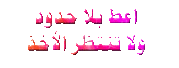
كثرالحديث مؤخرا عن التجسس على مستخدمي الانترنت ... وقدمت بعض المواقع التي تهتم بالنواحي الامنية عدة تقارير وأبحاث حول تجسس مايكروسوفت من خلال الويندوز على مستخدمي الانترنت ..... ومنذ مدة وانا اجمع مثل هذه الابحاث واجري التجارب على مصداقيتها .... وهذا ملخص النتائج ...
من المعروف ان متصفح انترنت اكسبلورر يقوم بحفظ صفحات المواقع التي تقوم بزيارتها في مجلد Temporary Internet Files بشكل ملفات مؤقتة ...
واظنكم تعرفون هذا المجلد تماما وتقومون بمسحه بشكل دوري ...
ولكن عندما نقوم بحذف محتويات هذا المجلد هل يعتبر ذلك كافيا ..؟؟؟ وبمعنى آخر هل نكون بذلك لم نبق أي اثر يدل على تصفحنا هذا الموقع او ذاك ..؟؟؟
الجواب : لا .. وانما هناك ملفات تقوم بعمل أرشيف لجميع المواقع التي تتصفحها ولكن هذه الملفات مخفية تماما عن المستخدم ولن تتمكن من رؤيتها حتى بعد اختيار خيار اظهار جميع الملفات المخفية .... !!! كما ان جميع محاولات البحث عنها سوف تكون فاشلة تماما .....
والآن سوف نقوم بالتطبيق العملي للكشف عن هذه الملفات ومسحها ...
افتح مجلد Temporary Internet Files الموجود في Windows ثم قم بمسح محتوياته بالكامل ..... وهنا سيبدو لك المجلد فارغا تماما ...
اذهب الى مستكشف الويندوز وافتح هذا المجلد من خلاله ولاحظ وجود مجلد بداخله لم يظهر لك عندما قمت بمسحه وهذا المجلد اسمه Content.IE5 يحتوي هذا المجلد على مجلد بأسماء ستبدو لك غريبة مثل : 09U7WHY3 و WAK5Q8AR و S7E56J8H .... طبعا تتغير اسمائها من جهاز لآخر ولكن هذه الاسماء هي المسؤلة عن ذاكرة الكاش في المتصفح .....
قم بفتح أي واحد منها وستبدو لك انها فارغة تماما .....
هنا انتهى عملنا من خلال الويندوز والآن سنكمل من خلال الدوس .....
قم باعادة الاقلاع في وضع الدوس او استخدم قرص اقلاع لذلك ....
ثم توجه الى
C:\windows\tempor~1\content.ie5
قم باستعراض محتوياته باستخدام الامر Dir .... هنا ستلاحظ وجود ملف اسمه Index.dat .... هذا الملف يحتوي على أرشيف كامل لعناوين المواقع التي زارها المتصفح ... قم بتحريره باستخدام أمر Edit ثم اقرأ مافيه وستلاحظ وجود العناوين .....
وهنا حدد ما تشاء من العناوين وامسحه ....
او قم بحذف الملف بالكامل باستخدام الامر Del ولكن سيعود هذا الملف مع اعادة اقلاع الجهاز ولكن سيعود فارغا وسيسجل ما تزوره من عناوين المواقع بشكل دائم ...
والآن كشفنا ناحية من نواحي تجسس مايكروسوفت على مستخدمي الويندوز وبقي علينا ان نحمي أنفسنا من ذلك ....
كما ذكرت يمكننا مسح محتويات Index.dat بشكل يدوي من خلال الدوس ويمكننا فعل ذلك من خلال ويندوز عن طريق صنع ملف باتش يقوم بذلك وهو كالتالي :
افتح المفكرة Notpad واكتب الامر التالي :
[code2]
deltree/y c:\windows\tempor~1\*.*
cls
[/code2]
ثم قم بحفظ الملف بهيئة Bat وعند تشغيله سيقوم بحذف ملف Index.dat ....
كما يمكنك صنع أي باتش لحذف ملفات التجسس بنفس الطريقة ...
كما يمكنك كشف المزيد عن مثل هذه الملفات باستخدام برنامج Spider الذي صنعه فريق A Netherlands Student خصيصا لهذا الامر وهذا البرنامج تجده هنا ..
http://www.fsm.nl/ward/
قم بتحميله وتشغيله وسيقوم بكشف جميع ملفات التجسس مثل Index.dat وهنا يمكنك مسحها بصنع باتش لكل ملف حسب اسمه وموقعه كما ذكرنا سابقا او بوضع الملفات جميعا ضمن باتش واحد كما ترغب .....
كما يمكنك اضافة هذه الاوامر الى ملف AUTOEXEC.bat ليقوم بحذفها في كل مرة تقوم فيها بإعادة اقلاع الجهاز ....
بقي علينا ان نكشف عن الطريقة التي تتم بها اخفاء مثل هذه الملفات ....
يتم ذلك من خلال ملفات Desktop.ini .... الموجود في المجلد المراد اخفائه ويكون النص فيها كالتالي :
[code2]
[.ShellClassInfo]
CLSID2={1A9BA3A0-143A-11CF-8350-444553540000}
ConfirmFileOp=0
[/code2]
وكذلك ...
[code2]
[.ShellClassInfo]
UICLSID={BD84B380-8CA2-1069-AB1D-08000948F534}
[/code2]
لاحظ وجود تعليمتين هما UICLSID و CLSID ....
الاولى مهمتها اخفاء المجلد عن النظام والثانية لإخفائه عن اداة البحث ويمكنك تعديل محتويات أي منها وحفظ التعديل ( بنفس الاسم طبعا ) للتحايل على اخفاء الملفات ...
بقى ان اذكر ان هناك ابحاث اخرى حول وجود مثل هذه الملفات وعندي قسم منها ولكنها مازالت مجرد أفكار تحتاج الى تجارب ولكنني أتابع كل جديد في ذلك وسأضعه عند الكشف عن أي منها .....
والسؤال يبقى ... متى نستطيع انشاء نظام تشغيل خاص بنا ونتخلى عن التبعية او على الاقل لانكون عالة على غيرنا ليتحكموا بنا كما يشاؤون ...؟؟؟
الان لا تحتاج لعمل فورمات لجهازك...
الســـلام عليكــــــم.....
===============
اعزاي احب وان اقدم لكم هذي الطريقة والتي يمكنكم من خلالها اصلاح اي اخطاء في جهازكم دون الحاجة لعمل فورمات
الآن بامكانك ان تصلح جهازك اذا تعطل لاسمح الله بنفسك وبدون ان تذهب الى احد المحلات لعمل الفورمات وتنزيل البرامج من جديد ؟
صدقوني ان هناك خفايا بالويندوز مهمة ومفيدة جدا جدا جدا ولكن بعضنا يجهلها واليكم طريقة تجعلكم تودعون الفورمات نهائيا وتقومون باصلاح الجهاز خلال خمس دقائق فقط وهي طرق مجربة فعلا وناجحة 100% واتمنى ان تستفيدوا منها لاحقا .
اولا بالنسبة لمن لديهم ويندوز ميلينيوم فالطريقة سهلة جدا جدا جدا وهذه الميزة هي التي تجعل ويندوز ميلينيوم متفوق على جميع اصدرات ويندوز السابقة والجديدة والميزة هي :
1- اضغط ابداء
2- اختر البرامج
3- اختر البرامج الملحقة
4- اختر ادوات النظام
5- اختر استعادة النظام
6- اختر انشاء نقطة استعادةثم اختر التالي
7- سيفتح لك مربع طويل اكتب فيه اسم نقطة الاستعادة لتتذكرها عند عطل الجهاز وتشغلها
8- اختر التالي
بعدها اختر موافق .
اما اذا تعطل الجهاز فشغل استعادة النظام كم في الطريقة السابقة واختر استعادة الجهاز بعدها الجهاز سيعطيك تواريخ اختر منها اي تاريخ ترغب اعادة جهازك اليه واختر التالي وستجد ان الجهاز يعود الى ماكان عليه في هذا التاريخ الذي اخترته وسيقوم الجهاز باعادة التشغيل من جديد وسترى انه بداء يعمل دون مشاكل كما كان من قبل .
هذا كله خاص بمن لديه ويندوز ميلينيوم فقط .
==============================
اما من لديه ويندوز اخر سواء 98 او 95 او 2000 فاليه هذه الطريقة وهي ناجحة ومجربة وتعيد الجهاز الى اي تاريخ تريده انت في السابق واليكم الطريقة
شغل الجهاز اذا كان مغلق
واثناء تشغيل الجهاز قم بالضغط على (F2)
سترى قائمة كيفية التشغيل اختر
"Nur Eingabeaufforderung"
ثم اضغط على (Enter) وانتظر قليلا
ستظهر لك شاشة سوداء عليك الان كتابة
SCANREG/RESTORE
ثم اضغط على (Enter)
وسترى على الشاشة
Microsoft Registrierungsprüfung
الان اختر من لوحة المفاتيح (الكيبورد) بالاسهم
التاريخ الذي كان جهازك يعمل به من دون
أية مشاكل
الان اضغط (Enter) واختر Wiederherstellen
والان سيبدء تشغيل الويندوز كما كان من التاريخ
الذي حددته دون أية مشاكل
اتمنى ان تجدوا بهذه الطرق التي اهديها لكم الحلول المريحة لكم وان تودعوا بعدها الفورمات وفقدان البرامج المهمة لديكم ......
وهيك بكون خالص من الفورمات ومن كل شيء.....
وسلامتكم
مشاركة من اخونا الحبيب الغالي
كيف تعمل باسوورد لجهازك
السلام عليكم
كيف تعمل باسوورد لجهازك .
1 - اعد تشغيل الجهاز ,, وقبل ما تشتغل الوندوز انقر على زر اللوحة Delete
ستأتيك صفحة بعنوان
CMOS Setup Utility
2 - اذهب الى الاختيار الثاني فى الجهة اليسري وهو باسم Bios Features Setup
ثم اشر عى هذا الاختيار واضغط مفتاح Enter
ستأتيك مجموعة من الاختيارات , هناك فقرة فى الجهة اليسرى باسم
Security Option اختار من هذه الفقرة كلمة System (( للوصول الى كلمة System استعمل زر لوحة المفاتيح Page up ))
3 - ثم اخرج من هذه الفقرة وذلك بالضغط على مفتاح Esc من لوحة المفاتيح وهو مفتاح Escape او خروج .
4 - سترجع الى نفس الصفحة CMOS Setup Utility
اختار User password واكتب كلمة السر المطلوبة ولتكن 1234 او اي ارقام تريدها . .
وسيطلب منك ادخال ا الباسوورد مرة أخرى .
وفى النهاية لا تنسى ان تنقر على save & exit setup لتخزن الباسوورد اللى كتبته .
وستأتيك رسالة بما معناه هل تريد التخزين والخروج اختار حرف Y للموافقة .
شكر اخوي الحبيب الغالي بس بعد اذنك سوف اترجمهاCMOS Setup Utility
منفعة نظام السي إم أو إس
Bios Features Setup
تبرز السّير النّظام
Security Option
اختيار الأمن
System
نظام
Page up
إلى أعلا
Escape الهروب أو الخروج
وفي انتظار المزيد من المعلومات المفيدة أخوي